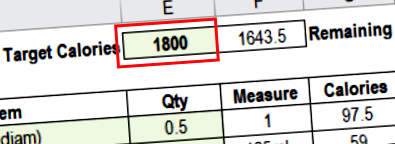Вземете тази безплатна работна книга за брояч на калории в Excel. Изберете от списъка с храни и добавете любимите си храни и тяхната информация за храненето. Вземете основната версия или версията на калкулатора на рецепти.
Въведение в брояча на калории в Excel
Използвайте основната работна книга на брояча на калории, за да следите храната, която ядете, и хранителните вещества, които тя съдържа.
Има и подобрена работна книга за брояч на калории, която съдържа калкулатор на рецепти. Въведете всички съставки на рецептата и Excel изчислява калориите, въглехидратите, протеина, фибрите и мазнините на порция. След като изчислите хранителните вещества на рецептата, можете да добавите това като елемент в списъка с храни на работната книга.
Предупреждение за брояч на калории
Не съм медицински специалист, затова използвайте тази работна книга само за развлекателни цели или при консултация с медицински специалист.
Целеви калории: Провери с вашия медицински специалист за съвет относно вашите целеви калории.
Данни за храните: Повечето данни за храните са получени от Health Canada, така че съставките и броят на калориите може да са различни там, където живеете. Проверете етикетите на продукта за точни цифри.
Ако търсите повече информация за хранителните вещества, за да добавите елементи към списъка с храни, можете да опитате тези уебсайтове:
- https://nutritiondata.self.com/ (въведете храна в полето за търсене горе вдясно)
- mynetdiary.com (изисква се регистрация, безплатно членство)
- https://www.exercise4weightloss.com/weight-watchers-points.html (pdf файлове с ресторантски храни в долната част на страницата)
Ежедневна храна
Основният лист е наречен FoodEntry. Всеки ден въвеждайте датата и целевите калории, препоръчани от вашия медицински специалист.
След това изберете часа (Закуска/Обяд/Вечеря/Снек) и категорията на храната.
В колоната „Хранителен артикул“ изберете една от храните от тази категория. Тук се използва зависима проверка на данните, за да се ограничат изборите въз основа на избора в колона Категория.
Накрая въведете количеството, което ядете, въз основа на количеството, което се появява в колоната Мярка. В този пример количеството е 175 мл (около 6 унции).
Напишете 1 в колоната Количество, ако ядете порция от този размер. Или въведете различно число, например 0,5 или 1,5, ако ядете повече или по-малко от това.
След като въведете количество, колоната Калории ще покаже общите калории във вашата порция.
Запазете данните за храните
В края на всеки ден щракнете върху бутона "Запазване на ежедневните данни и изчистване" в горната част на листа FoodEntry.
Това изчиства зелените клетки на листа FoodEntry, така че можете да започнете отначало на следващия ден.
Всички данни за храните се поставят в листа DailyRecord, под всички предишни записи.
Списъкът на храните
За да видите съхранения списък с храни и техните калории, отидете на листа FoodList. Можете да добавяте нови храни или да редактирате съществуващите храни.
ВАЖНО: След като направите промени, не забравяйте да сортирате списъка отново по категории и хранителни продукти. Списъкът трябва да бъде сортиран, или зависимият падащ списък на листа FoodEntry няма да работи правилно.
Обобщение на храната
На листа FoodPivot можете да видите обобщена таблица, която обобщава съхранените данни за храните.
Изберете различни начини за обобщаване на данните, като използвате Средна или Макс, или други функции. Или използвайте различни начини за показване на стойностите, като% от колона, както на снимката на екрана по-долу.
Калкулатор на рецепти
Подобрената версия на брояча на калории в Excel има още една функция - калкулатор на рецепти.
Въведете рецепта
В примерния файл има 3 примерни рецепти и можете да добавите толкова, колкото ви е необходимо.
В горната част на листа RecipeCalc:
- Изберете категория за новата рецепта (използвам "_МОИТЕ_РЕЦИПИ", така че е лесно да се идентифицират тези, които влязох)
- Въведете името на рецептата
- Въведете броя на порциите (клетка J6)
След това, в долния раздел:
- Изберете категория за първата съставка
- Изберете името на съставката
Въведете сумите
След това ще въведете сумите за първата съставка:
- В колони D: E въведете количеството, необходимо за тази рецепта, и мерната единица
- След това в колони F: G въведете количеството и мерната единица, показани в колона Н
- В първия ред, показан по-долу, рецептата изисква 1.25 паунда (lb) от пилешко месо.
- Списъкът с храни съдържа информация за хранителните вещества за 100 грама (ж) от пилешко месо.
Множител
В колона N формула изчислява множител въз основа на рецептурната единица (E9) и мерната единица (G9). Тази формула използва Функция Excel CONVERT.
Ето формулата от клетка N9:
= IF (E9 = "Цяла", D9/MAX (1, F9), IF (COUNTA (D9: G9)
- Шаблон на Excel - Шаблон за калории и хранителна стойност на различни храни от ExcelMadeEasy
- Брояч на калории с безплатна храна Плодове и зеленчуци - Отслабване за всички
- Клиники Diet Med (хапчета за отслабване - най-добрите над теглото) ZigZag Global
- Лесни съвети за диета за загуба на мазнини Заместете, не жертвайте! Накарайте мазнините да избягат с тези 10 бързи калории
- Лесна рецепта за супа от домати Фета - нискокалорична, нисковъглехидратна, кето - готвене LSL